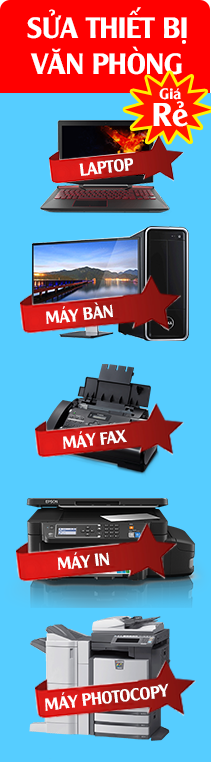Máy tính bị chậm – Nguyên nhân – Cách Khắc Phục
05/11/2024
Máy tính của bạn ngày càng hoạt động chậm, bạn chưa tìm được nguyên nhân gây máy tính bị Chậm / Lag / Đơ máy. Hãy cùng Sửa chữa máy tính máy in 24h đọc bài viết và tìm hiểu nguyên nhân tại sao máy tính bị chậm và cách khắc phục giúp PC của bạn hoạt động ổn định một cách dễ dàng nhé. Tùn hiểu ngay!
Khi sử dung hệ thống Windows được một thời gian thì bạn sẽ cảm thấy Windows của minh đang chạy rất “rùa bò” và hay bị treo, khiến bạn cảm thấy bực và chán nản mỗi khi sử dụng máy tính để làm việc hoặc học tập.
Nếu như bạn đang băn khoăn không biết tại sao máy tính bị chậm cũng như cách khắc phục tình trạng này thì trong bài viết này, Trung tâm sửa chữa máy in máy tính 24h sẽ chỉ ra các nguyên nhân và những giải pháp có thể cải thiện máy tính bị chậm / Lag / Đơ được cải thiện hơn.
Tìm hiểu thêm: Cách khắc phục máy in Canon không nhận lệnh in
MỤC LỤC BÀI VIẾT
- 1 I, Nguyên nhân dẫn đến máy tính bị Chậm / Lag / Đơ – treo và cách khắc phục
- 1.1 1. Do cấu hình phần cứng quá yếu
- 1.2 2. Ổ cứng bị phân mảnh hoặc bị Badsector
- 1.3 3. Nhiệt độ CPU quá cao
- 1.4 4. Do phần mềm máy tính bị nhiễm virus
- 1.5 5. Do có quá nhiều chương trình cùng khởi động cùng Windows
- 1.6 6. Máy tính quá nhiều tập tin Rác
- 1.7 7. Gở bỏ cài đặt phần mềm gây lỗi Registry
- 1.8 8. Gỡ bỏ những phần mềm không cần thiết
I, Nguyên nhân dẫn đến máy tính bị Chậm / Lag / Đơ – treo và cách khắc phục
Máy tính bị Chậm / Lag / Đơ và hay bị treo là một vấn đề mà bạn sẽ gặp phải trong quá trình sử dụng hệ điều hành Windows. Nếu bạn không rành về tin học thì chắc có lẽ đây sẽ là vấn đề khó khăn với bạn. Dưới đây sẽ là những nguyên nhân dẫn đến tình trạng máy tính của bạn bị chậm:
1. Do cấu hình phần cứng quá yếu
Nếu như máy tính bạn đang sử dụng thuộc thế hệ cũ thì ắc hẳn việc máy tính hoạt động Chậm / Lag / Đơ là một điều hiển nhiên vì hiện nay gần như các ứng dụng phần mềm được viết cho Windows yêu cầu sử dụng tài nguyên khá lớn, đặc biệt là về Ram và CPU.

Cách khắc phục: Một cấu hình tốt nhất giúp hệ thống máy tính của bạn hoạt động mượt trên Windows XP hoặc Windows 7 khi có dụng lượng Ram lớn hơn hoặc bằng 2GB và có CPU từ dòng Dual Core trở lên. Bạn có thể nâng cấp thêm hoặc thay phần cứng của mình để nâng cao hiệu suất hoạt động của máy tính.
2. Ổ cứng bị phân mảnh hoặc bị Badsector
- Ổ cứng gặp tình trạng bad hoặc delay sẽ dẫn đến việc ghi dữ liệu lên các cung (sector) trên ổ đĩa gặp khó khăn hoặc không thể ghi. Đây chính là nguyên nhân làm cho máy tính dù cấu hình cao đến mấy cũng hoạt động trở nên Chậm / Lag như rùa bò.
Cách khắc phục: Bạn có thể sử dụng công cụ HDD Regenerator để tìm và khắc phục lỗi Bad Sector hiệu quả.
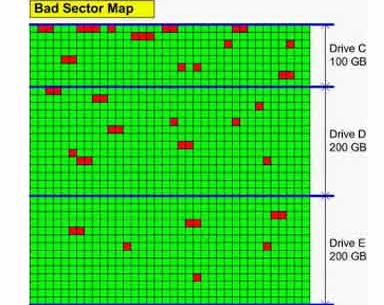
- Ổ cứng bị phân mảnh: Sau một thời gian sử dụng, các dữ liệu trên ổ đĩa cứng không được sắp xếp một cách hợp lý nhất, do đó khi muốn sử dụng các dữ liệu này hệ thống sẽ mất nhiều thời gian hơn để tìm và gọi các dữ liệu đó.
Cách khắc phục: Bạn có thể sử dụng phần mềm chống phân mảnh Defaggler để quét và giúp máy tính hoạt động được ổn định hơn.
3. Nhiệt độ CPU quá cao
CPU hoạt động quá cao trong thời gian dài có thể ảnh hưởng đến hiệu suất hoạt động của máy tính. Bên cạnh đó, nó còn gây ra tình trạng tắt máy thường xuyên khi đang sử dụng.

Cách khắc phục: Cách khắc phục hiệu quả đó chỉnh là vệ sinh và làm sach bụi toàn bộ máy tính. Đặc biệt là quạt của CPU, đồng thời bạn cũng nên thêm keo tản nhiệt vào quạt CPU để giúp nó được tản nhiệt tốt hơn.
4. Do phần mềm máy tính bị nhiễm virus
Có thể nói máy tính bị nhiễm virus là nguyên nhân phổ biến dẫn đến tình trạng máy tính bị Chậm, vì các chương trình virus này sẽ tận dụng rất nhiều tài nguyên để hoạt động ẩn trong Windows thực hiện các tác vụ ngầm của chính nó.
Nguyên nhân chủ yếu khiến máy tính bị nhiễm virus là do bạn thường xuyên tải các phần mềm lậu hoặc sử dụng USB của người khác trong khi không trang bị cho máy tính bất kỳ một công cụ diệt virus nào.

Cách khắc phục:
Hãy tìm và cài đặt cho hệ thống Windows một phần mềm diệt virus miễn phí hoặc có phí tốt nhất. Bạn có thể sử dụng phần mềm có phí hoặc miễn phí tùy theo tài chính của bạn, sau khi cài đặt hãy tiến hành quét và tiêu diệt virus cho máy tính của bạn.
Xem ngay: Top 5 phần mềm diệt vi rút miễn phí tốt nhất cho máy tính của bạn
5. Do có quá nhiều chương trình cùng khởi động cùng Windows
Máy tính của bạn sẽ hoạt động Chậm nếu như có quá nhiều chương trình cùng khởi động cùng Windows vì nếu nhiều chương trình cùng hoạt động thì chúng cũng sẽ chiếm một khoảng tài nguyên đáng kế của hệ thống.

Cách khắc phục: Để bỏ bớt các chương trình chạy cùng Windows, bạn có thể tắt các chương trình cùng khởi động trong Windows theo hướng dẫn dưới đây.
- Bước 1: Mở lệnh RUN. Và nhập msconfig
- Bước 2: Sau đó, bạn chuyển đến thẻ Startup. Tìm và bỏ chọn những ứng dụng không cần thiết hoặc bạn chưa từng sử dụng noá
Lưu ý: Bạn chỉ chọn các ứng dụng như Unikey, IDM, phần mềm diệt Virus hoặc các ứng dụng nào mà bạn biết. Còn lại thì bỏ check. Điều này hoàn toàn không ảnh hưởng gì đến hệ thống của bạn.
6. Máy tính quá nhiều tập tin Rác
Khi bạn lướt web, sử dụng phần mềm hay giải nén một file RAR/ZIP hoặc gỡ bỏ cài đặt phần mềm. Các tập tin tạm sẽ tự động sinh ra để làm cho quá trình nhanh hơn, tuy nhiên sau đó chúng vẫn tiếp tục tồn tại ở thư mục tạm của Windows, về lâu dài sẽ chiếm dụng một dung lượng không nhỏ của ổ cứng, làm cho không gian hoạt động của hệ điều hành bị thu hẹp.
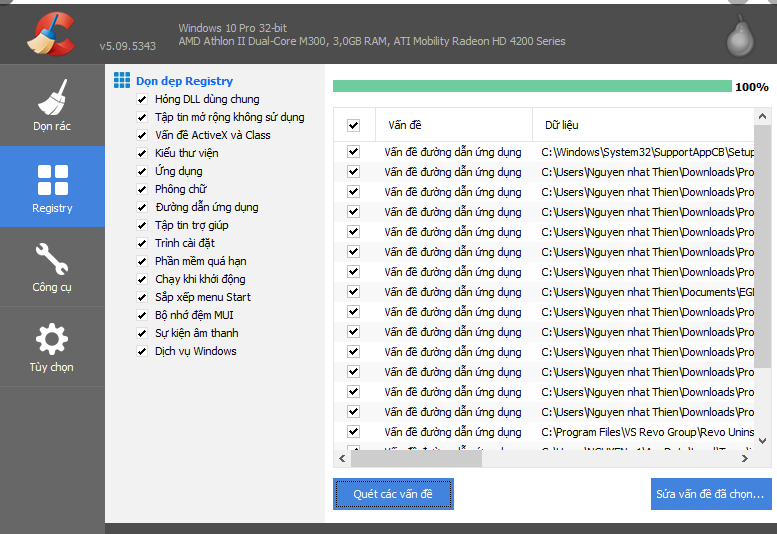
Cách khắc phục: Bạn có thể sử dụng phần mềm CCleaner để dọn rác và gia tăng dung lượng ổ cứng của máy tính.
7. Gở bỏ cài đặt phần mềm gây lỗi Registry
Thông thường việc gở bỏ một ứng dụng trên Windows không đòi hỏi phải xóa bỏ toàn bộ những gì liên quan đến ứng dụng đó. Tuy nhiên các phần mềm của hãng thứ 3 có khả năng diệt tận gốc ngay cả Registry của ứng dụng đó. Việc này đôi khi gây ra một số lỗi trong Windows Registry.
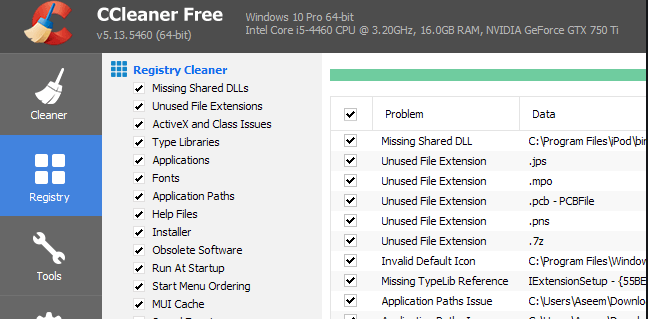
Cách khắc phục: Bạn cũng có thể sử dụng CCleaner hoặc có thể tham khảo thêm các phần mềm gỡ bỏ cài đặt chương trình tận gốc mà chúng tôi đã từng chia sẻ trong thời gian trước đây.
8. Gỡ bỏ những phần mềm không cần thiết

Trong quá trình cài đặt các phần mềm, nếu chúng ta không chú ý sẽ cài nhầm những phần mềm đi kèm, phần mềm rác mà bạn không chú ý. Hoặc những phần mềm đã lâu bạn không dùng tới thì hãy gỡ bỏ nó đi.
Để gỡ bỏ những phần mềm không cần thiết các bạn hãy tìm trong thanh tìm kiếm “Control Panel” > Mở Control Panel ở kết quả tìm kiếm > Mở “Uninstall a program”.
Trong quá trình sử dụng máy tính, máy in Quý khách cần tư vấn hoặc trợ giúp của đội ngũ kỹ thuật mucmayinhanoi xin vui lòng liên hệ theo số Hotline: 0862579992 – 091.509.7368 để nhận ƯU ĐÃI 20% đổ mực máy in ngay hôm nay. Liên hệ ngay! Các kỹ thuật viên sẽ trợ giúp bạn bất cứ lúc nào để khắc phục hoặc chúng tôi có thể hỗ trợ trực tuyến qua phần mềm.
Máy Tính Bị Chậm – Nguyên Nhân – Cách Khắc Phục Hiệu Quả

Bạn chưa tìm được nguyên nhân gây ra vấn đề. Hãy cùng Sữa chữa máy tính máy in 24h tìm cách khắc phục giúp PC của bạn hoạt động ổn định nhé
Product SKU: GTIN – Global Trade Item Number
Product Brand: Sửa chữa máy tính máy in 24h
Product Currency: VND
Price Valid Until: 2020-12-31
Product In-Stock: 1
5